Esimerkkiraportin luominen
Muodostetaan esimerkkiraportti, jossa haetaan kaikki asiakkaat ja niiden toimialat.
Ryhmitellään haut toimialakohtaisesti.
Näytetään yhteenvedossa asiakasmäärä jokaisesta toimialasta.
Luodaan yhteenveto kaikkien toimialojen asiakasmäärästä.
Raportilla näytetään seuraavat tiedot:
Asiakas
Yhteyshenkilö
Osoite
Postinumero ja postitoimipaikka yhdistettynä
Yhteensä määrä.
Avataan tyhjä raportti tai luodaan uusi raportti:
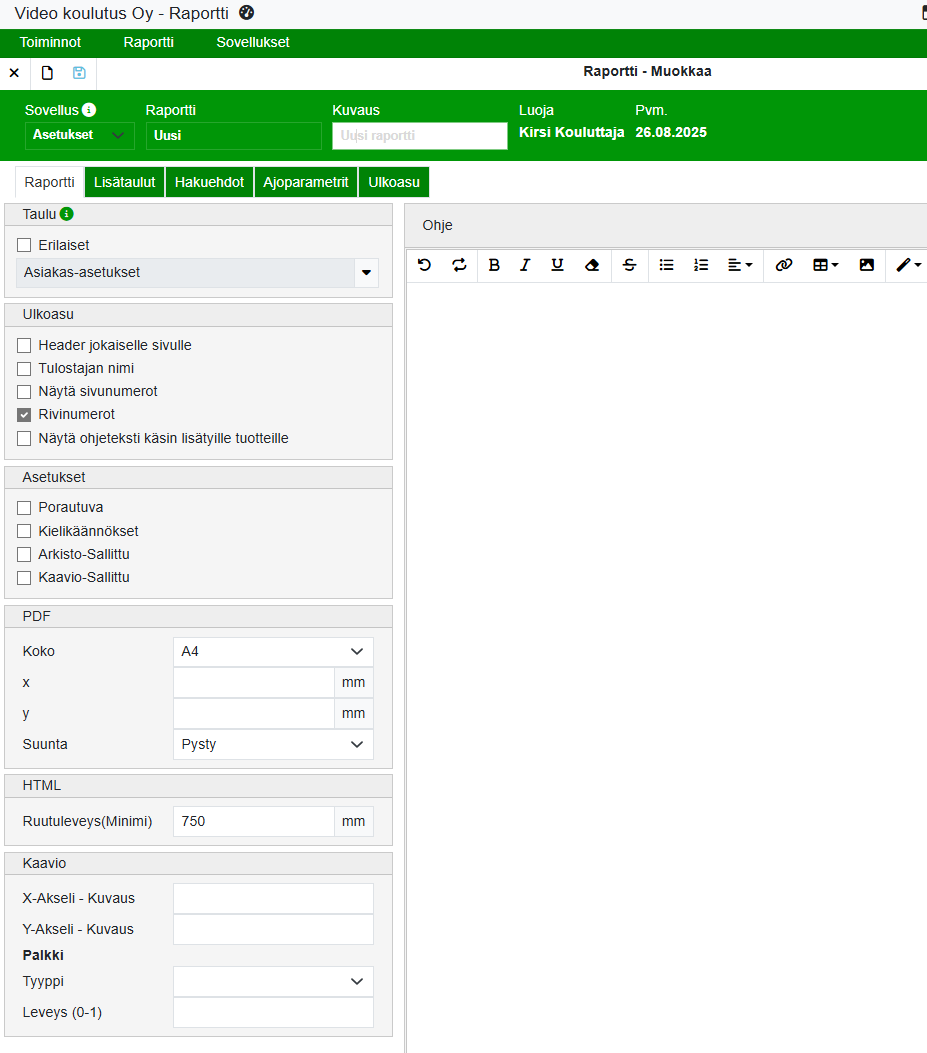
Valitaan Sovellus-pudotusvalikosta Asetukset.
Annetaan raportin ryhmittelynimi Raportti-kenttään sekä raportin kuvaus Kuvaus-kenttään.
Klikataan Taulu-poimintapainiketta ja valitaan avautuvasta ikkunasta kohta Asiakas-asiakkaat klikkaamalla sitä.
Tallennetaan tiedot klikkaamalla Tallenna-painiketta tai valitsemalla Toiminnot-valikko > Tallenna.
Lisätaulut-välilehti
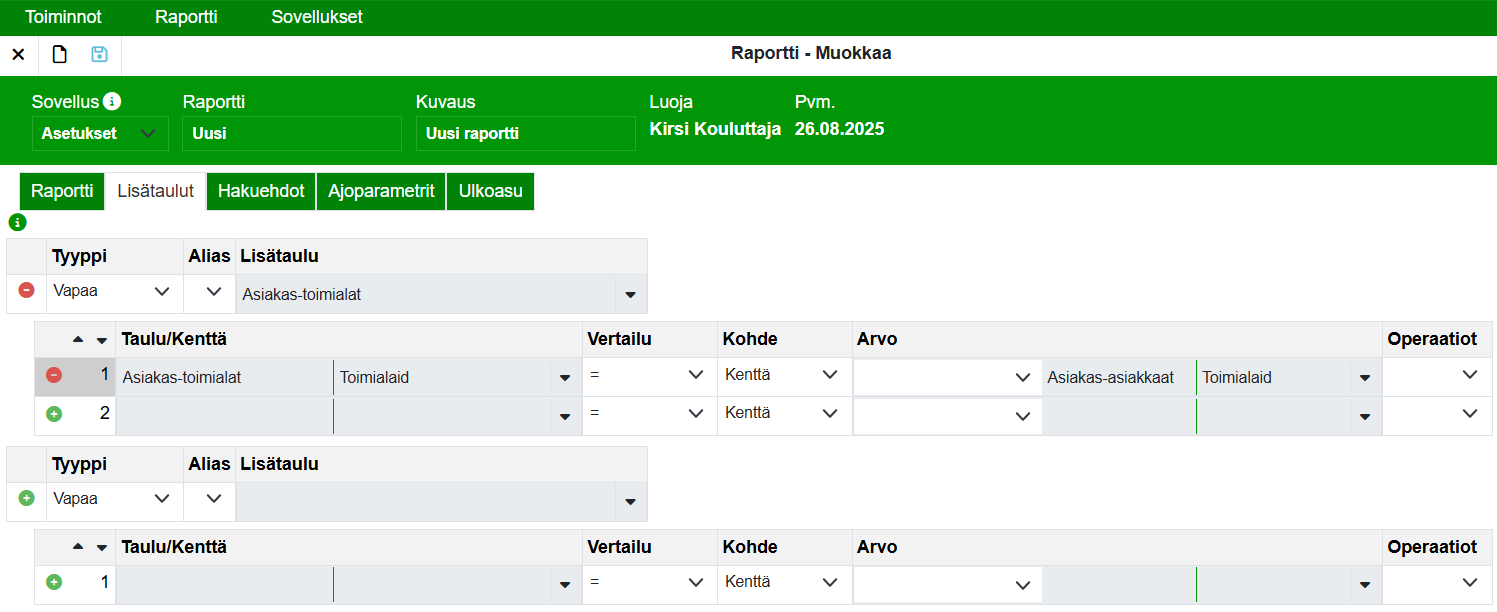
Liitetään Asiakas-asiakkaat-taulu toimialarekisteriin ja luodaan linkki tietokantojen välille:
Valitaan Lisätaulu-kenttään Asiakas-toimialat -taulu.
Valitaan Tyyppi-pudotusvalikosta Vapaa.
Klikataan Taulu/Kenttä-poimintapainiketta ja valitaan avautuvasta ikkunasta Asiakas-toimialat-taulun Toimialaid (toimialanumero) seuraavasti:
Kirjoitetaan avautuvan ikkunan Etsi-kenttään "toimialaid" ja klikataan Enter tai Etsi-painiketta.
Valitaan rivi, jossa Taulu-sarakkeessa lukee Asiakas-toimialat ja Kenttä-sarakkeessa lukee Toimialaid (ks. kuva alla).
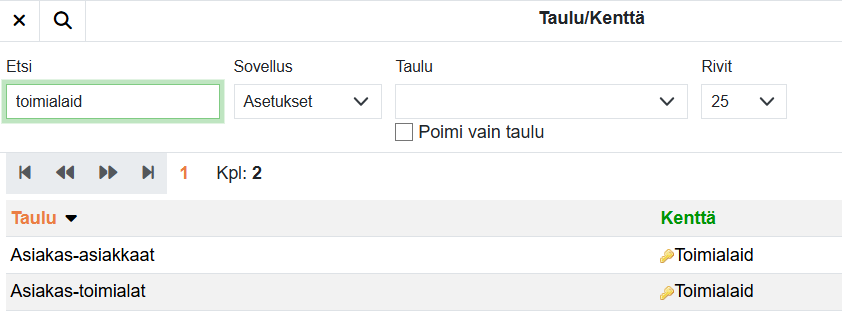
Valitse Vertailu-pudotusvalikosta vertailuehdoksi =.
Valitse Kohde-pudotusvalikosta Kenttä.
Poimi Asiakas-asiakkaat-taulun Toimialaid-kenttä klikkaamalla Arvo-poimintapainiketta.
Poiminta tapahtuu samalla tavalla kuin klikatessa Taulu/Kenttä-poimintapainiketta (ks. ohjeet yllä).
Tallenna tiedot klikkaamalla Tallenna-painiketta tai valitsemalla Toiminnot-valikko > Tallenna.
Hakuehdot-välilehti
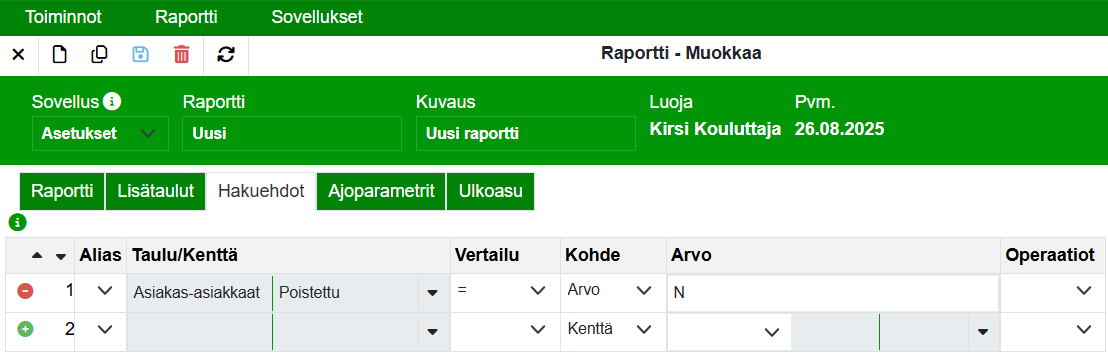
Poistetaan kaikki poistetut asiakkaat:
Klikataan Taulu/Kenttä-poimintapainiketta ja valitaan avautuvasta ikkunasta Asiakas-asiakkaat-taulun Poistettu-kenttä seuraavasti:
Kirjoitetaan avautuvan ikkunan Etsi-kenttään "poistettu" ja klikataan Enter tai Etsi-painiketta.
Valitaan rivi, jossa Taulu-sarakkeessa lukee Asiakas-asiakkaat ja Kenttä-sarakkeessa lukee Poistettu.
Valitaan Vertailu-pudotusvalikosta vertailuehdoksi =.
Valitaan Kohde-pudotusvalikosta Arvo ja kirjoitetaan Arvo-tekstikenttään "N".
Tallennetaan tiedot klikkaamalla Tallenna-painiketta tai valitsemalla Toiminnot-valikko > Tallenna.
Ajoparametrit-välilehti
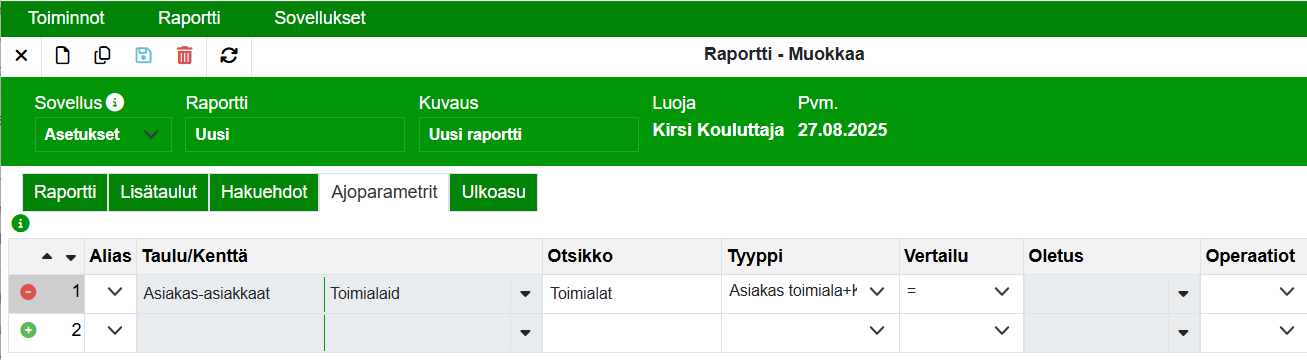
Määritellään ajoparametri Asiakas-asiakkaat-taulun Toimialaid-kentälle:
Valitaan Taulu/kenttä-poimintapainikkeella Asiakas-asiakkaat-taulun Toimialaid-kenttä.
Kirjoitetaan Otsikko-sarakkeeseen Toimialat.
Valitaan Tyyppi-sarakkeeseen Asiakas toimiala+kaikki (sisäänrakennettu toimialalista).
Valitaan Vertailu-sarakkeeseen =.
Tallennetaan tiedot klikkaamalla Tallenna-painiketta tai valitsemalla Toiminnot-valikko > Tallenna.
Raportti suoritetaan klikkaamalla Suorita-painiketta
 .
.
Ulkoasu-välilehti
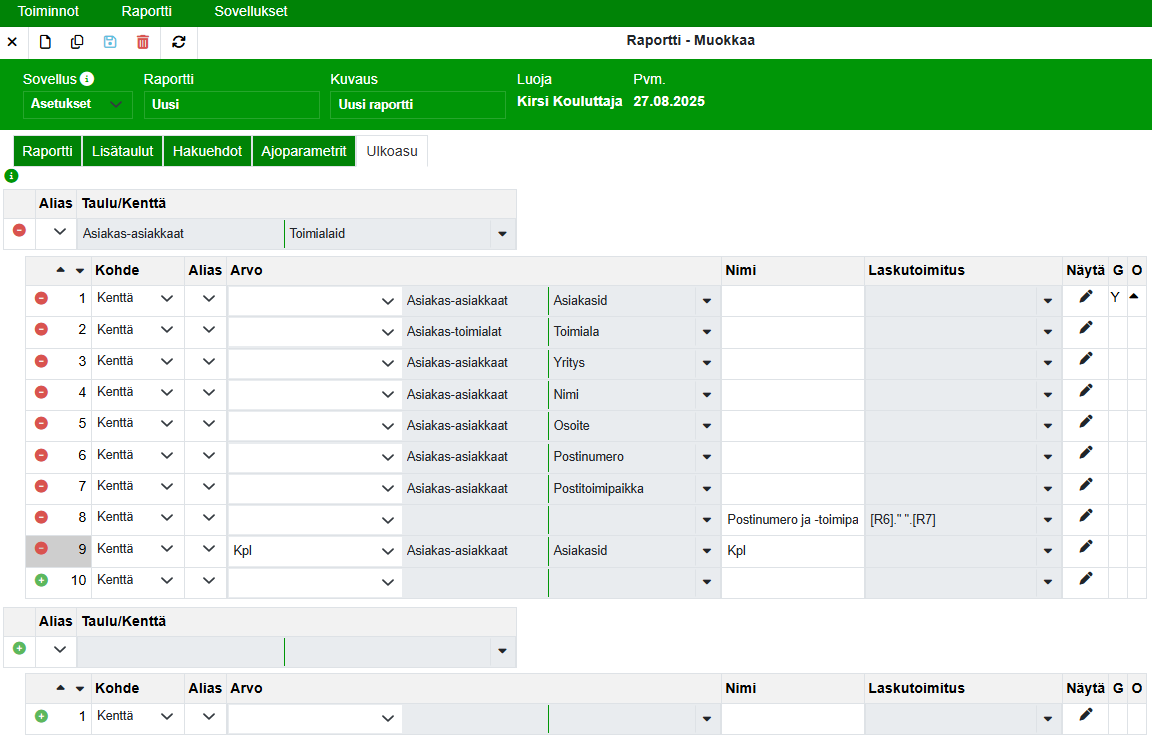
Määritetään raportin ryhmittelykentät, järjestykset ja näytettävät kentät.
Klikataan Taulu/Kenttä-poimintapainiketta ja valitaan avautuvasta ikkunasta Asiakas-asiakkaat-taulun Toimialaid (toimialanumero) seuraavasti:
Kirjoitetaan avautuvan ikkunan Etsi-kenttään "toimialaid" ja klikataan Enter tai Etsi-painiketta.
Valitaan rivi, jossa Taulu-sarakkeessa lukee Asiakas-asiakkaat ja Kenttä-sarakkeessa Toimialaid.
Rivi valitaan klikkaamalla sitä.
Poimitaan ensimmäisen rivin Arvo-sarakkeeseen Asiakas-asiakkaat-taulun Asiakasid-kenttä.
Poiminta tehdään samalla tavalla kuin klikatessa Taulu/Kenttä-poimintapainiketta (ks. ohjeet yllä).
Klikataan Näytä-poimintapainiketta
 ja valitaan Ryhmitä-pudotusvalikosta Arvo (ks. kuva alla).
ja valitaan Ryhmitä-pudotusvalikosta Arvo (ks. kuva alla).Ikkuna suljetaan klikkaamalla OK-painiketta.
Tässä ikkunassa valitaan myös järjestys nousevaksi/laskevaksi Järjestys-pudotusvalikosta, ja Näytä-pudotusvalikosta voidaan valita tieto piilossa olevaksi.
Laskutoimitus (Yhteenveto) -kenttään voi kirjoittaa rivien laskutoimituksia, esim. [R1]*[R2], jolloin yhteenvetoriville lasketaan arvo muiden yhteenvetokenttien arvoista annetun kaavan mukaisesti. Tätä voidaan käyttää esimerkiksi kateprosenttien yhteenlaskemiseen.
Mikäli laskutoimitusta ei anneta Näytä-ikkunan Laskutoimitus (Yhteenveto) -kenttään, yhteenvetoon lasketaan rivien arvojen summa.
Jotta yhteenveto näkyy raportilla, Näytä-ikkunassa tulee olla valittuna Yhteenveto ja/tai Loppu yhteenveto -valinta.
Tämä vaatii raportin lisäysoikeuden, jolloin raportteja voi lisätä omiin raportteihin.
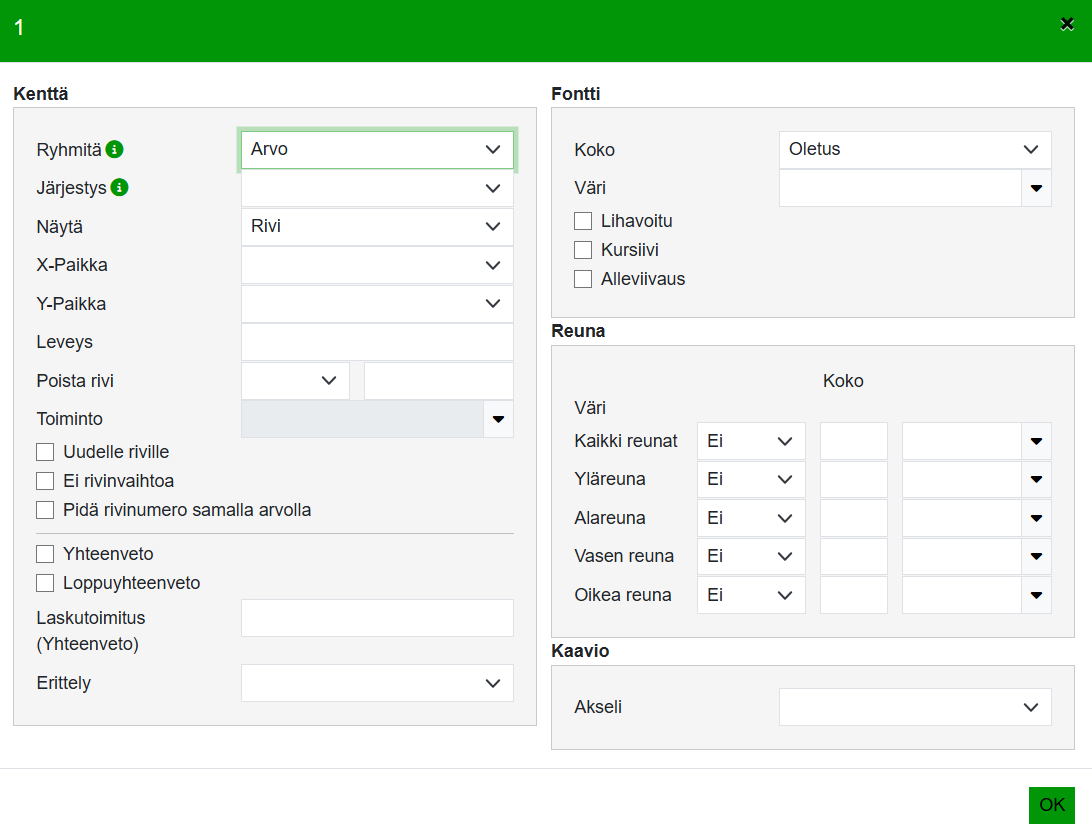
Lisätään seuraavat tiedot Ulkoasu-välilehdelle alkaen riviltä 2 (rivi yksi kerrottiin ylempänä).
RIVI | TAULU | KENTTÄ | JÄRJESTYS | NÄYTÄ |
2 | Asiakas-toimialat | Toimiala | Nouseva | Otsikko |
3 | Asiakas-asiakkaat | Yritys | Nouseva |
|
4 | Asiakas-asiakkaat | Nimi |
|
|
5 | Asiakas-asiakkaat | Osoite |
|
|
6 | Asiakas-asiakkaat | Postinumero |
| Piilossa |
7 | Asiakas-asiakkaat | Postitoimipaikka |
| Piilossa |
Kirjoita riville 8 Nimi-sarakkeeseen postinumero ja -toimipaikka.
Yhdistä postinumero ja -toimipaikka yhdeksi tekstijonoksi.
Klikkaa rivin Laskutoimitus-poimintapainiketta.
Avautuvassa ikkunassa klikkaa Muokkaa-painiketta.
Kirjoita Laskutoimitus-tekstikenttään [R6]." ".[R7] ja napsauta Poimi-painiketta.
Lisää riville 9 Asiakas-asiakkaat-taulun Asiakasid-kenttä.
Valitse Arvo-sarakkeen valintalistasta Tietokantatoiminnoksi Kpl.
Kirjoita rivin Nimi-sarakkeeseen Kpl. Valitse Yhteenveto, Loppu yhteenveto, Näytä Piilossa, X-Paikka Vasen (ks. kuva alla).
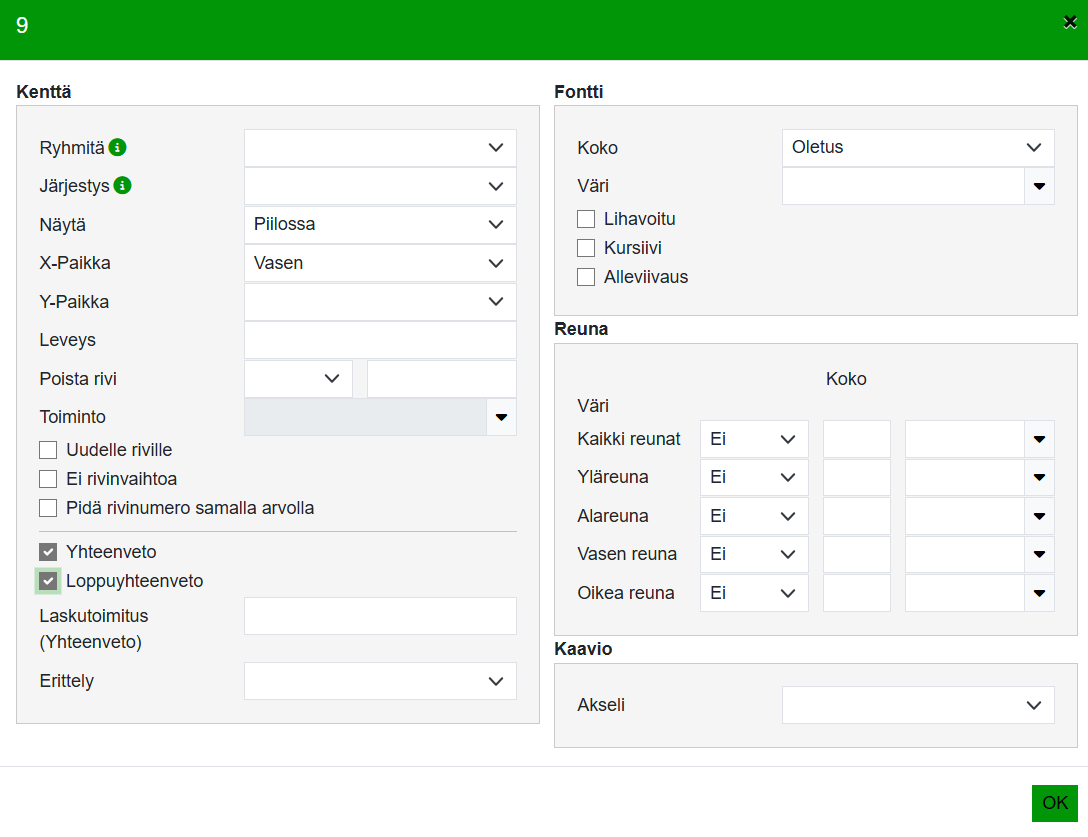
Tallennetaan tiedot klikkaamall Tallenna-painiketta tai valitsemalla Toiminnot-valikko > Tallenna.
Raportin suorittaminen
Klikkaa Suorita-painiketta raportin suorittamiseksi.
Raportti ryhmittelee asiakkaat toimialojen mukaan ja näyttää myös asiakkaat, joille ei ole määritelty toimialaa.
Jos asiakasrekisterissä on paljon asiakkaita ja toimialoja, voit tuoda suoritustilaan toimialalistan, josta voit valita haluamasi toimialan.
Hakuehtokentät luodaan Ajoparametrit-välilehdellä.
